Televízory Vizio zvyčajne fungujú dobre, pokiaľ ide o softvér aj hardvér, a preto som bol prekvapený, keď môj televízor Vizio, ktorý som používal v obývačke na prízemí, začal vykazovať problémy.
Zdá sa, že operačný systém SmartCast nepracuje správne a pomaly reagoval na moje vstupy.
Niekoľkokrát sa to ani nenačítalo a musel som reštartovať televízor, aby som sa mohol vrátiť k sledovaniu toho, čo som sa pokúšal spustiť.
Keďže mi to už liezlo na nervy, rozhodol som sa hľadať akékoľvek riešenie, ktoré by mi mohlo pomôcť vyriešiť akýkoľvek problém, ktorý mal SmartCast.
Za týmto účelom som prešiel online na stránky podpory spoločnosti Vizio, kde som získal ďalšie informácie, a prečítal som si niekoľko príspevkov na fóre, aby som sa dozvedel, ako ostatní riešili tento problém.
Po niekoľkých hodinách hĺbkového výskumu som presne vedel, čo musím urobiť, aby som vyriešil problémy SmartCast na televízore Vizio.
Tento článok obsahuje všetko, čo som sa snažil úspešne vrátiť môj televízor do normálu, aby ste mohli opraviť SmartCast televízora Vizio, ktorý nefunguje v priebehu niekoľkých sekúnd.
Ak chcete opraviť SmartCast, ktorý nefunguje na televízore Vizio, obnovte používateľské rozhranie zmenou jazyka. Problémy sa môžu vyskytnúť aj vtedy, keď je váš internet vypnutý, takže to skontrolujte.
Pokračujte v čítaní, aby ste zistili, ako resetovať televízor Vizio a ako môžete obnoviť používateľské rozhranie SmartCast.
Prečo SmartCast nefunguje?


SmartCast, operačný systém televízora Vizio, vo väčšine prípadov funguje bez problémov, ale ako pri akomkoľvek softvéri, môže naraziť na spravodlivý podiel chýb.
Tieto chyby môžu súvisieť s pamäťou alebo nejakým problémom s aplikáciami, na ktorých je spustený operačný systém.
Môže to byť spôsobené aj špinavým internetom. Keďže väčšina funkcií televízora vyžaduje na fungovanie internet, je to spravodlivý predpoklad.
V zriedkavých prípadoch to môže byť spôsobené aj hardvérovými poruchami, ktoré môžu spôsobiť spomalenie, zlyhanie alebo dokonca zastaviť systém pri spúšťaní aplikácií alebo odpovedaní na vstupy z diaľkového ovládača.
Tieto problémy majú svoje vlastné opravy, o ktorých budeme hovoriť v nasledujúcich častiach.
Ak sa vám teda zdá, že váš televízor Vizio s funkciou SmartCast nefunguje, pokračujte v čítaní nižšie uvedených sekcií bez ohľadu na problém.
Otestujte si sieťové pripojenie
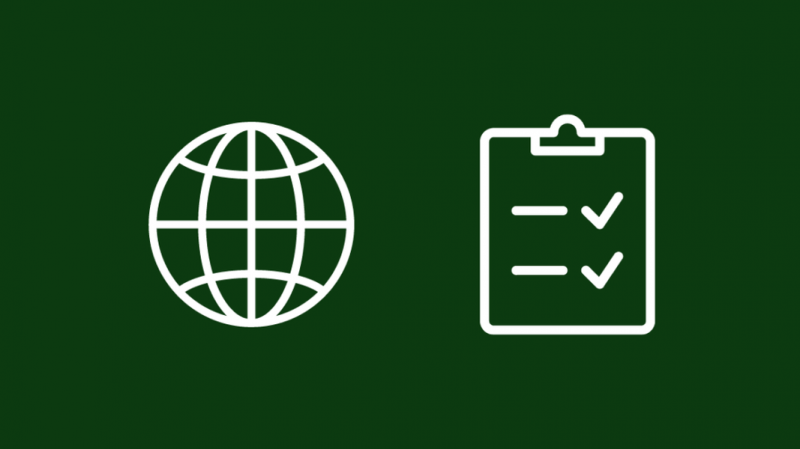
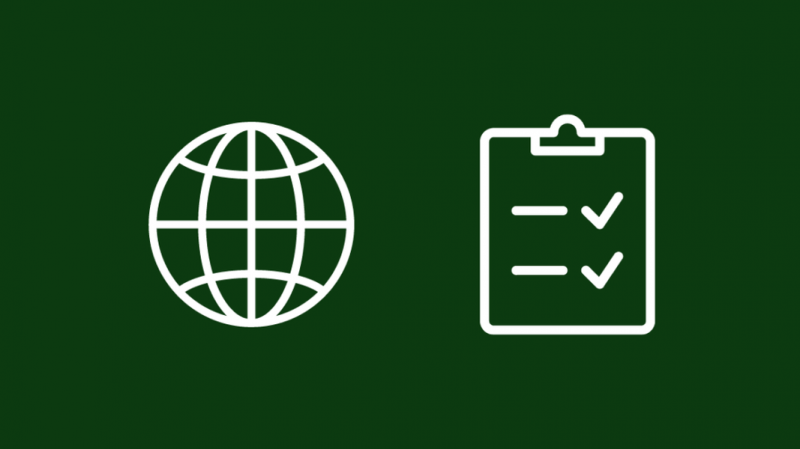
Ak vaše sieťové pripojenie cez Wi-Fi nefunguje podľa očakávania alebo ste stratili pripojenie k vášmu ISP, SmartCast nebude môcť správne fungovať a môže z ničoho nič zlyhať. Nájdete tu aj ďalšie funkcie prenášania, ako napr AirPlay nefunguje keď vaša sieť nie je pripojená.
Prejdite do smerovača a skontrolujte, či váš internet funguje správne. Svetlá sú kľúčové veci, ktoré treba hľadať.
Uistite sa, že všetky svetlá sú zapnuté alebo blikajú a že nemajú žiadnu výstražnú farbu, ako je červená, jantárová alebo oranžová.
Môžete tiež skontrolovať ďalšie zariadenia, ktoré vlastníte, a zistiť, či na nich máte prístup na internet.
Ak váš internet nefunguje a nefunguje, kontaktujte svojho poskytovateľa internetových služieb, aby problém vyriešil.
Obnovte domovskú stránku SmartCast
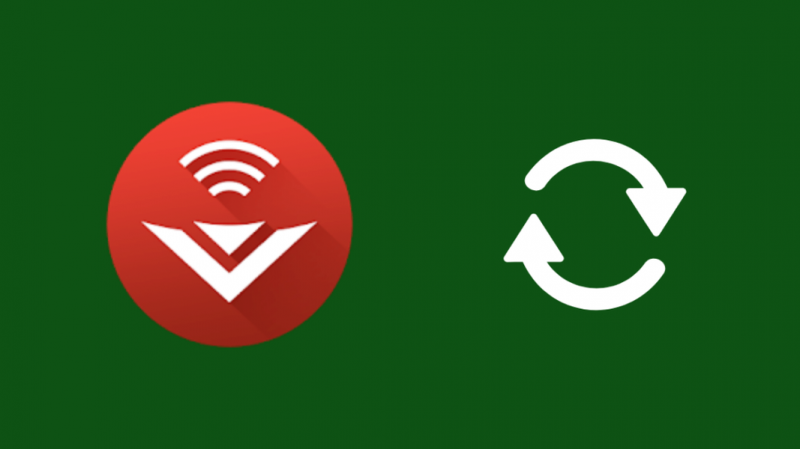
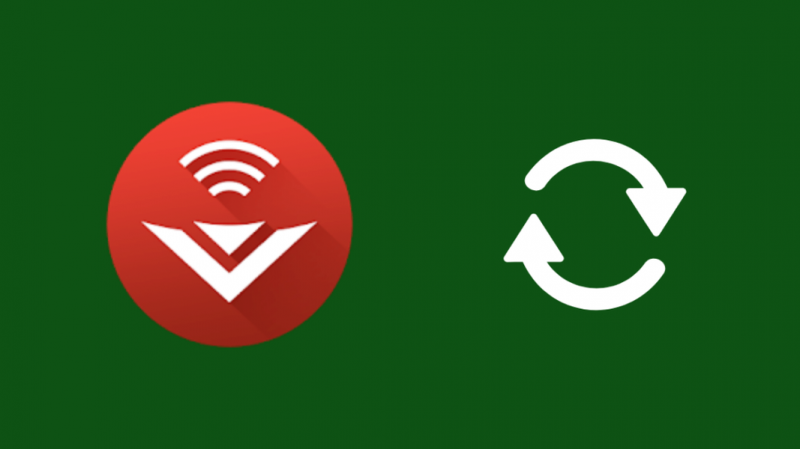
Problémy s používateľským rozhraním môžu tiež spôsobiť, že SmartCast nebude fungovať správne.
Môžete obnoviť používateľské rozhranie, ale nie je to metóda, ktorá má v nastaveniach vyhradenú položku.
Obnovenie funkcie SmartCast:
- Prepnite televízor na vstup SmartCast.
- Otvorte ponuku televízora.
- Choďte na Systémové menu .
- Zmeňte jazyk na niečo iné, najlepšie na španielčinu alebo francúzštinu.
- Nechajte načítať SmartCast. Keď sa tak stane, zopakujte vyššie uvedené kroky a nastavte jazyk späť na angličtinu.
Keď sa jazyk vráti na angličtinu, skontrolujte, či všetky funkcie SmartCast fungujú podľa plánu.
Reštartujte Vizio TV
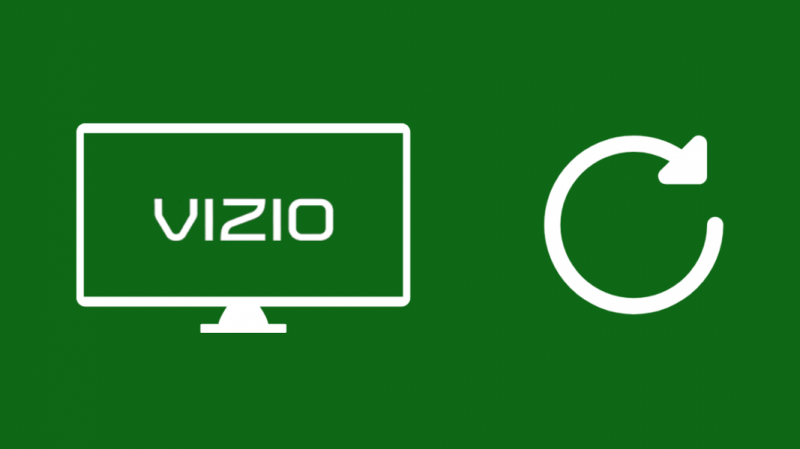
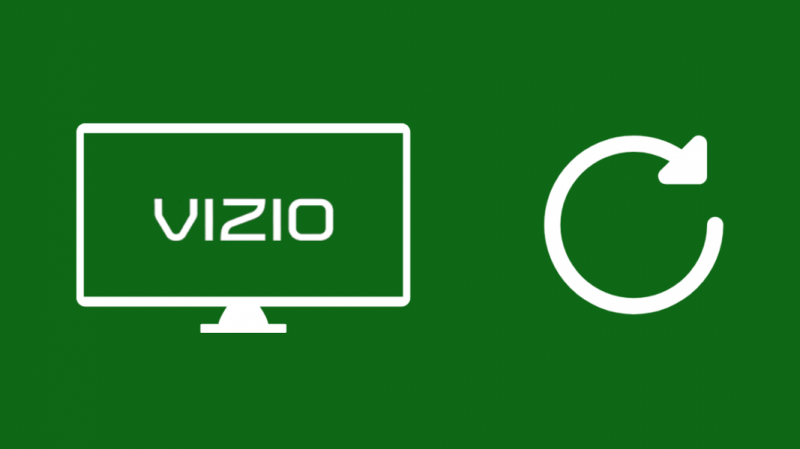
Ak obnovenie používateľského rozhrania SmartCast nevyrieši problémy, môžete skúsiť reštartovať televízor a zistiť, či sa tým problém nevyrieši.
Pomocou vypínača na diaľkovom ovládači sa televízor úplne nevypne a iba prepne do pohotovostného režimu.
Budete musieť úplne reštartovať televízor a postupujte podľa týchto krokov:
- Vypnite televízor pomocou diaľkového ovládača.
- Odpojte TV od nástennej zásuvky.
- Pred opätovným pripojením televízora musíte počkať aspoň 30 sekúnd.
- Znova zapnite televízor.
Po zapnutí televízora skontrolujte, či sa problém, ktorý ste mali so SmartCast, vyriešil.
Ak nie, skúste reštartovať ešte niekoľkokrát podľa pokynov.
Resetujte Vizio TV


Ak sa zdá, že reštart alebo obnovenie používateľského rozhrania nevyrieši vaše problémy so SmartCast, Vizio odporúča obnoviť výrobné nastavenia televízora .
Nezabudnite, že všetky nastavenia vrátane akejkoľvek kalibrácie, ktorú ste vykonali s displejom a všetkými nainštalovanými aplikáciami, budú odstránené.
Budete tiež odhlásení zo všetkých svojich účtov, takže sa po resetovaní televízora nezabudnite prihlásiť a nainštalovať všetky potrebné aplikácie.
Obnovenie výrobných nastavení televízora Vizio:
- Stlačte tlačidlo Menu na diaľkovom ovládači televízora.
- Vyberte Obnoviť a spravovať .
- Ísť do Obnoviť výrobné nastavenia > Resetovať .
- Počkajte, kým sa televízor reštartuje a prejdite procesom počiatočného nastavenia,
Po nastavení televízora skontrolujte, či sa problém, ktorý ste mali s funkciou SmartCast, vyriešil.
Kontaktujte Vizio


Keď žiadne z možných riešení, o ktorých som hovoril, nefunguje na vyriešenie vášho problému so SmartCast, neváhajte kontaktujte zákaznícku podporu Vizio .
Keď budú vedieť, aký model televízora máte, budú vás môcť lepšie viesť k fungujúcemu riešeniu.
Záverečné myšlienky
Skúste pripojenie televízora Vizio k inej sieti Wi-Fi , ako je napríklad hotspot vášho telefónu, aby ste sa uistili, že nejde o problém s vašou Wi-Fi.
Spustite na televízore aplikáciu Nastavenia a pomocou nastavenia Wi-Fi vyhľadajte novú sieť Wi-Fi a pripojte sa k nej.
Problémy so SmartCast sa môžu vyskytnúť aj vtedy, ak narazíte na a Žiadna chyba signálu na vašom televízore Vizio .
V takýchto prípadoch sa uistite, že používate správny vstup SmartCast alebo vstup, ku ktorému je pripojené vaše zariadenie.
Môžete si tiež užiť čítanie
- Ako sťahovať aplikácie na Vizio TV bez tlačidla V: jednoduchý sprievodca
- Ako sledovať Discovery Plus na Vizio TV: podrobný sprievodca
- Ako získať internetový prehliadač na TV Vizio: Jednoduchý sprievodca
- Dark Shadow On Vizio TV: Riešenie problémov za pár sekúnd
- Prečo je internet My Vizio TV taký pomalý?: Ako to opraviť za pár minút
často kladené otázky
Ako resetujem svoj Vizio SmartCast?
Ak chcete resetovať Vizio SmartCast, zmeňte jazyk na španielčinu alebo francúzštinu.
Po dokončení zmeny vráťte jazyk späť na angličtinu.
Ako zapnem funkciu SmartCast na svojom televízore Vizio?
Ak chcete získať prístup k vstupu SmartCast TV, stlačte tlačidlo V na diaľkovom ovládači televízora Vizio.
Pomocou vstupu SmartCast môžete spúšťať aplikácie a pristupovať k väčšine inteligentných funkcií.
Ako vrátim funkciu SmartCast do bežnej televízie?
Ak chcete na svojom SmartCast TV prepnúť späť na bežnú televíziu, stlačte tlačidlo vstupu a vyberte port HDMI, ku ktorému ste pripojili set-top box káblovej televízie.
Ak chcete prepnúť vstupy, potvrďte výber.
Môže sa Vizio pripojiť k 5 GHz?
Niektoré televízory Vizio sa dokážu pripojiť k sieťam Wi-Fi v pásme 5 GHz a najjednoduchší spôsob, ako zistiť, či to váš televízor podporuje, je prejsť na nastavenia Wi-Fi na televízore.
Ak tam vidíte svoju 5 GHz Wi-Fi sieť, televízor sa môže pripojiť k 5 GHz.
